エクセルでセルの文字を、別のセルに分割して抽出することができます。1つのセルの中に複数の情報が含まれている時、エクセル「区切り位置」を使うと、この情報を縦に分割して、それぞれの分割した文字を、他のセルに表示さます。分割した文字を、一括で別のセルにそれぞれ表示させることができるので、1つ1つ文字を、セルに分割して入力する手間が省けます。
エクセル「区切り位置」では、ある「区切り文字」で文字が区切られている場合、その「区切り文字」の位置で分割して表示しますが、スペース区切りや、区切り文字で文字が区切られていない場合でも、一括でセルの文字を縦に分割してセルに表示できます。

エクセル「区切り位置」で、スペースで区切られた文字列や、区切り文字で区切られていない文字列を分割して、複数のセルに表示させましょう。
エクセルの区切り位置
エクセルの「区切り位置」機能は、セル内の文字列を、記号やある文字、空白で区切って、文字を複数のセルに抽出することができます。
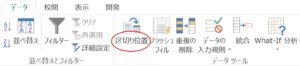
「データ」タブ→「データーツール」→「区切り位置」
スペース区切りで文字を分割する方法
スペースで区切られているセルの文字を分割します。
下の表で説明していきましょう。
「A2:A6」の文字列をスペース区切りで区切って、「コード」「コード1」「コード2」を、列A、B、Cに分割してみましょう。
1.セル範囲「A2:A6」を選択して、「区切り位置」をクリックします。
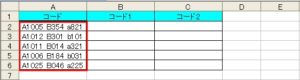
2.「区切り位置指定ウィザード-1/3」ダイアログボックスが開きます。「データのファイル形式を選択してください」で、次のように選択しましょう。
「カンマやタブなどの区切り文字によってフィールドごとに区切られたデータ(D)」を選択。
3.「次へ(N)>」をクリックしましょう。
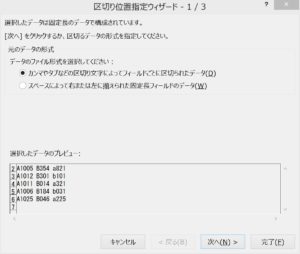
4.「区切り位置指定ウィザード-2/3」ダイアログボックスで、設定していきます。入力が終わったら「次へ(N)>」をクリックしましょう。
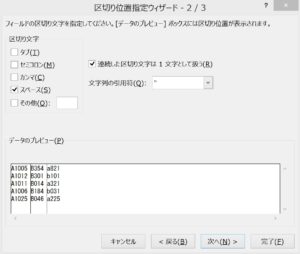
「区切り位置指定ウィザード-2/3」ダイアログボックスに、次のように入力しましょう。
区切り文字 : スペース(S)
「データのプレビュー(P)」を見ましょう。「スペース」の位置で縦に文字が区切られています。
5.「区切り位置指定ウィザード-3/3」ダイアログボックスが開きます。「列のデータ形式」が「G/標準(G)」にチェックマークが入っている。
「表示先」に「$A$2」と入力されているのを確認して、「完了(E)」をクリックしましょう。
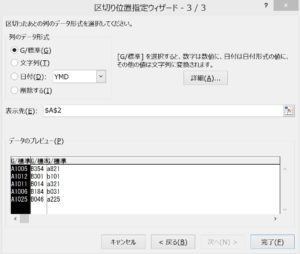
6.セル範囲「A2:A6」の文字列が「コード」「コード1」「コード2」に分轄されて、列A、B、Cに抽出されました!
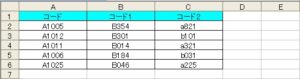
文字列が「区切り文字」で区切られていない文字列を分割
文字列が「区切り文字」で区切られていない場合、文字列を分割させて表示させます。
下の表の「社員」には、「社員番号」と「社員名」が入力されています。文字列は、記号やスペースで区切られていません。この文字列を「社員番号」「社員名」に分割して表示させます。
列A、Bに「社員番号」「社員名」を、抽出してみましょう。
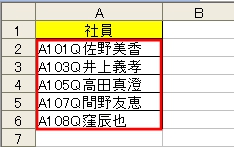
1.セル範囲「A2:A6」を選択して、「区切り位置」をクリックします。
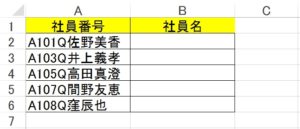
2.「区切り位置指定ウィザード-1/3」ダイアログボックスが開きます。「データのファイル形式を選択してください」で、次のように選択しましょう。
「データのファイル形式を選択してください」→「スペースによって右または左に揃えられた固定長フィールドのデータ(w)」を選択。
3.「次へ(N)>」をクリックしましょう。
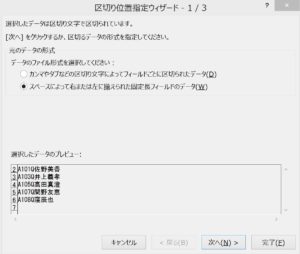
4.「区切り位置指定ウィザード-2/3」ダイアログボックスで、設定していきます。入力が終わったら「次へ(N)>」をクリックしましょう。

区切り位置を作成しましょう。
①区切りたい位置でマウスのボタンをクリックします。「社員番号」の右でクリックしましょう。
②次に「姓」の右でクリックしましょう。
③区切り位置には「↑」が作成されます。
区切り位置を削除したい場合は、「↑」をダブルクリックします。
区切り位置を移動する場合は、「↑」を区切りたい位置までドラッグします。
5.「区切り位置指定ウィザード-3/3」ダイアログボックスが開きます。「列のデータ形式」が「G/標準(G)」にチェックマークが入っているのを確認しましょう。
6.「表示先」に「$A$2」と入力されているのを確認して、「完了(E)」をクリックしましょう。
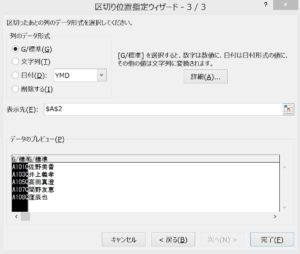
7.セル範囲「A2:A6」の文字列が、「社員番号」と「社員名」に分割されて、列A、Bに抽出されました!
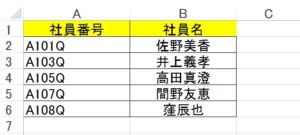
さまざまな区切り文字で文字列を分割
エクセルの区切り位置では、文字列がスペース区切りや、区切り文字で区切られていない場合でも、文字列を分割して複数の列に抽出できますが、複数の区切り文字や、特定の区切り文字で文字列を区切って、複数の列に表示させることもできます。文字列の中に複数の文字が区切り文字で区切られて混在しているとき、エクセルの区切り位置で、一括で文字を分割して複数の列に抽出させることができます。
こちらの記事もご覧ください。⇒エクセルで複数の区切り文字で文字列を縦に分割する























